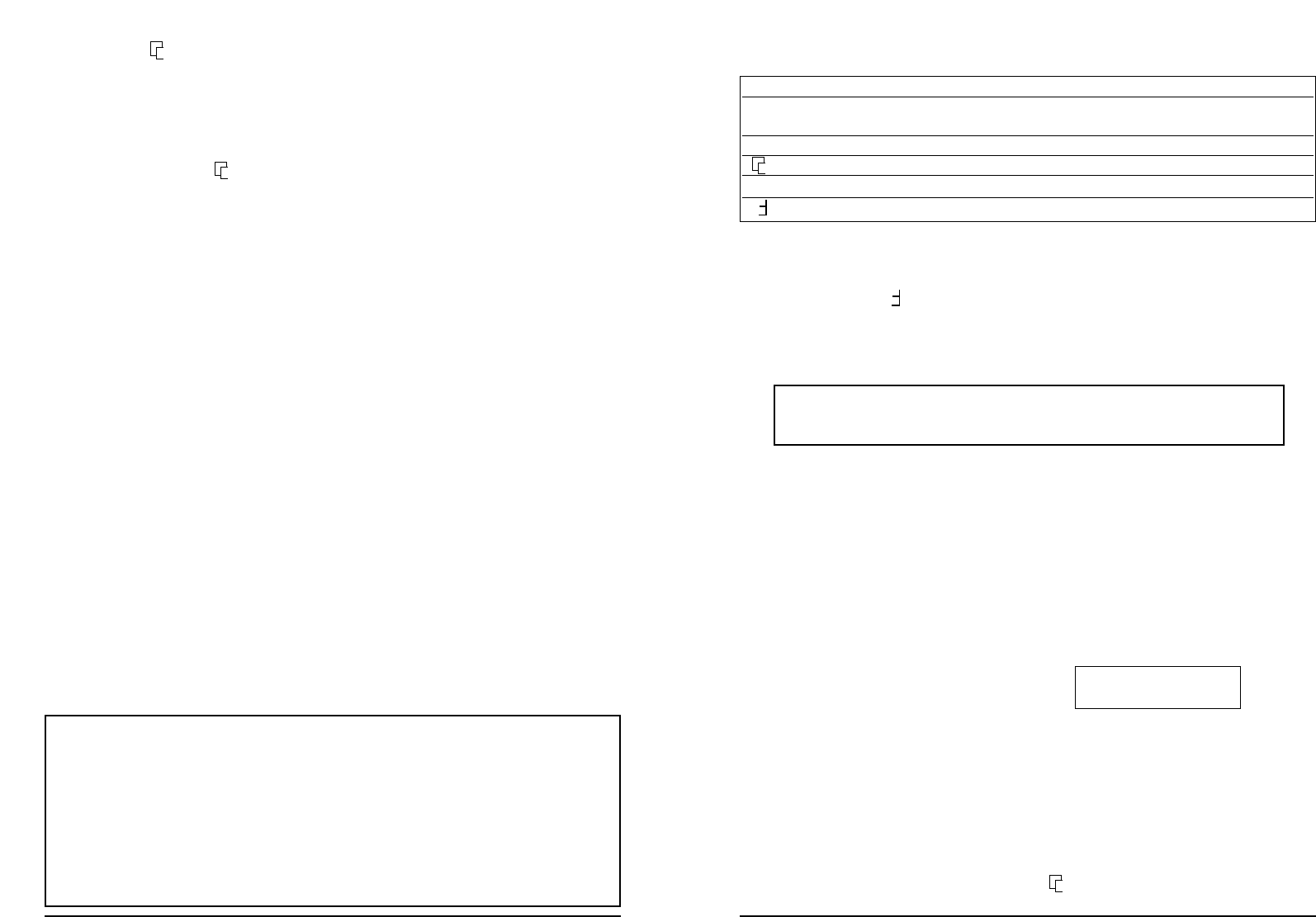Verwendbare Zeichen sind:
*Z.B. Das Datum benötigt mindestens 8 Zeichen, deshalb fügen Sie kein
Datum nach dem 21. Zeichen einer Zeile ein.
6. Fügen Sie das Symbol ein, um den Stempeltext zu beenden.
7. Nun erscheint eine 4-Zeichen-Anzeige auf dem Display. Wiederholen Sie Schritt 3
und geben Ihrem Label einen Namen. Zum Bestätigen drücken Sie Enter (A3).
8. Drücken Sie die Drucktaste (A4), um zum Druck-Modus zu gelangen.
Drucken eines individuellen Stempelbildes
1. Drücken Sie die Pfeiltaste (A2) bis der Name Ihres gespeicherten Stempelbildes auf
dem Display erscheint.
2. Sie können nun drucken, indem Sie die Drucktaste (A4) betätigen. Ihr gewähltes
Stempelbild wird gedruckt.
Bearbeitung eines programmierten Stempelbildes
Der Stampmanager erlaubt Ihnen die Änderung programmierter Stempelbilder, ohne noch
einmal von ganz vorn anzufangen.
Stellen Sie sich vor, Ihr Stempel sieht wie folgt aus: John Smith
14.56 / 19-02-2001
Sie möchten nun die Uhrzeit und das Datum löschen.
1. Drücken Sie die Pfeiltaste (nach unten zeigend) und die Enter-Taste gleichzeitig.
Sie sind nun im Setup-Modus.
2. Drücken Sie mehrmals die Pfeiltasten (A2) bis die Nachricht PROG auf dem
Display erscheint und drücken dann Enter (A3).
3. Der Name eines Ihrer programmierten Stempelbilder beginnt im Display zu blinken.
Drücken Sie die Pfeiltasten (A2), wenn Sie ein anderes Stempelbild bearbeiten wol-
len und drücken dann Enter (A3), um das gewünschte Stempelbild auszuwählen.
Der Text des Stempelbildes erscheint auf dem Display.
John Smith
↵ 3 /
65
Die Anordnung ↵ 3 ↵ # , die auf dem Display erscheint, bedeutet, daß das Datum,
die Uhrzeit und die fortlaufende Nummerierung in drei extra Zeilen gedruckt wird, Dies wird
dann in der Reihenfolge gedruckt, wie Sie dies im Stampmanager eingestellt haben. Ein
Beispiel: 19-02-2001
14:56
00256
Die Anordnung 3 / #
↵ : wird in der folgenden Reihenfolge gedruckt:
14:56 / 00256
19-02-2001
Sie können diese Kombinationen in fett, umrahmt, unterstrichen etc. formatieren oder die
Ausrichtung der Gruppe ändern (links, rechts, mittig/ oben, mittig, unten). Im Abschnitt
Ändern des Formats erhalten Sie dazu mehr Einzelheiten.
Erstellen und Drucken Ihrer eigenen Stempelbilder
Der Stampmanager ermöglicht Ihnen zwei individuelle Stempelbilder zu erstellen, die im
Speicher abgespeichert werden. Jedes Stempelbild kann 4 Zeilen mit 28 Zeichen beinhalten.
Erstellen eines individuellen Stempelbilds
1. Drücken Sie die Pfeiltaste (nach unten zeigend) und die Enter-Taste gleichzeitig.
Sie sind nun im Setup-Modus.
2. Drücken Sie die Pfeiltaste (A2) bis die Option PROG auf dem Display erscheint, dies
wird durch eine Pfeilspitze gekennzeichnet, und betätigen Sie die Enter Taste (A3).
3. Drücken Sie die Enter Taste (A3) erneut. Die Nachricht 1 wird auf dem Display
erscheinen. Drücken Sie Enter (A3) und Sie können Ihr erstes Stempelbild
auswählen und erstellen. Der Buchstabe A erscheint links auf dem Display.
4. Benutzen Sie die Pfeiltaste (A2), um zwischen den Buchstaben, Zahlen und
Symbolen zu blättern, die Sie in Ihr Stempelbild einfügen können. Drücken Sie
Enter (A3), wenn das gewünschte Zeichen erscheint. Das Zeichen blinkt. Drücken
Sie Enter (A3)
Akzentuierte und andere spezielle Buchstaben
5. Wiederholen Sie Schritt 4, um die fehlenden Zeichen in Ihrem Stempelbild einzufügen.
64
Akzentuierte und andere spezielle Buchstaben sind einem `Familienbaum´ zugeordnet.
Benutzen Sie die Pfeiltaste, um zwischen den Buchstaben des Alphabets zu wechseln:
A - B - C - D - E
Sobald Sie Enter (A3) drücken, beginnt das E zu blinken. Nun können Sie mit der
Pfeiltaste (A2) aus einer Reihe von Buchstaben, die auf E basieren, wählen.
È- É - Ê - Ë
Drücken Sie Enter (A3) und
Ë wird ausgewählt, und der Cursor bewegt sich auf das
nächste Leerfeld, wo der Buchstabe E erscheint. Nun können Sie erneut zwischen den
"Haupt"- Buchstaben wählen.
fügt ein Leerzeichen ein
↵ sind Sie in der ersten Zeile Ihres Stempelbilds,
bringt Sie dieses Zeichen in eine neue Zeile
3 fügt die (Druck-) Uhrzeit ein (5 Zeichen)
fügt das (Druck-) Datum* ein (8 Zeichen)
# fügt die fortlaufende Nummerierung ein (5 Zeichen)
beendet den Stempeltext
T
T
T
T
Für mehr Informationen über Buchstaben, Zahlen und Symbole,
die sie einfügen wollen, schlagen Sie in der Zeichentabelle nach.